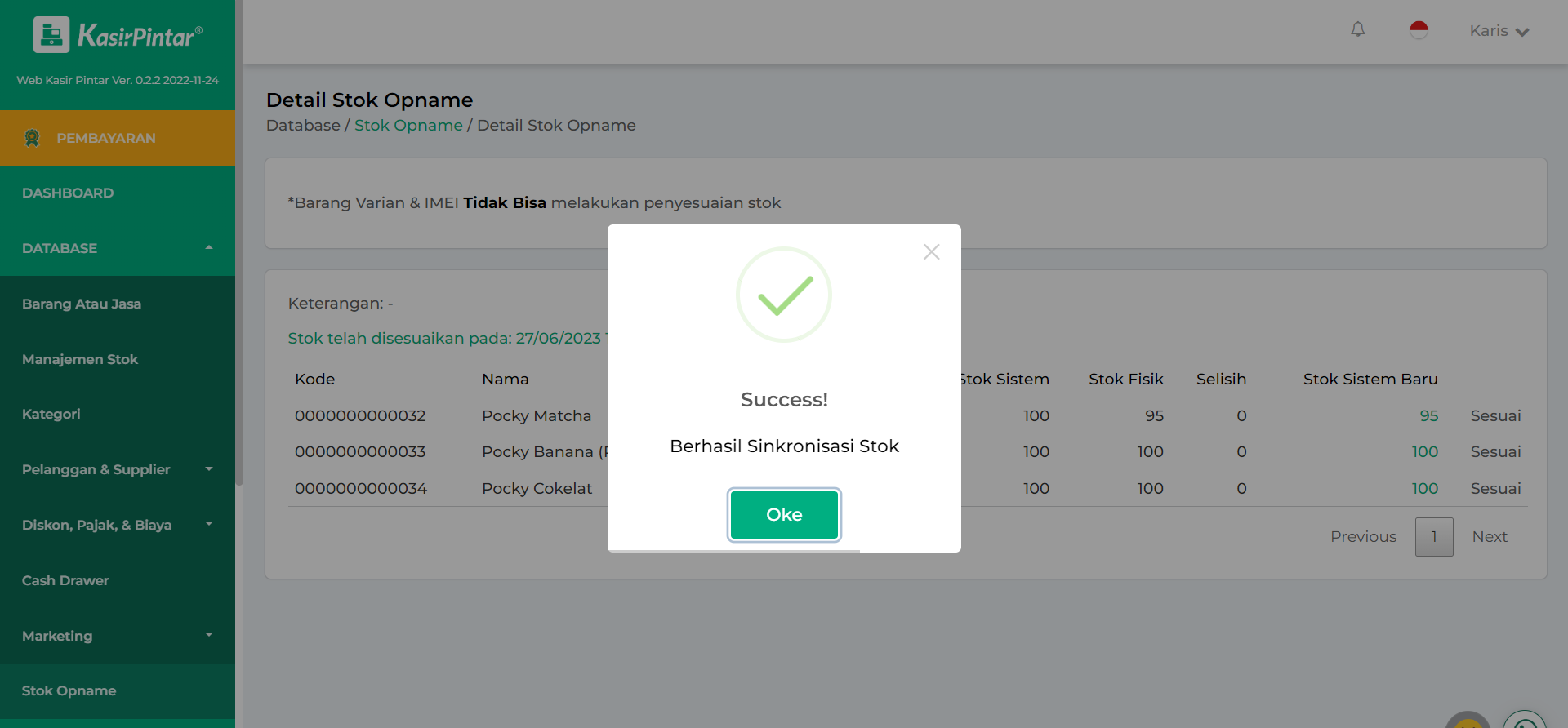Cara Stok Opname di Website / Back Office Kasir Pintar
Stok opname adalah proses penghitungan fisik yang dilakukan untuk membandingkan jumlah stok aktual yang ada di gudang atau etalase dengan jumlah stok yang tercatat dalam aplikasi. Fitur stok opname sangat berguna bagi para pemilik usaha, terutama di bidang retail, untuk melakukan pengecekan persediaan barang dengan mudah dan efisien.
Stok opname sangat penting dilakukan untuk mengantisipasi terjadinya perbedaan stok antara pembukuan dengan yang sebenarnya. Jika terjadi selisih antara stok opname dengan catatan pembukuan, maka kemungkinan terdapat transaksi yang belum dicatat atau terjadi kecurangan dalam persediaan.
1. Cara Stok Opname
Berikut merupakan cara melakukan stok opname melalui Website / Back Office Kasir Pintar :
- Silahkan login ke Website / Back Office Kasir Pintar
- Pilih menu Database > Stok Opname
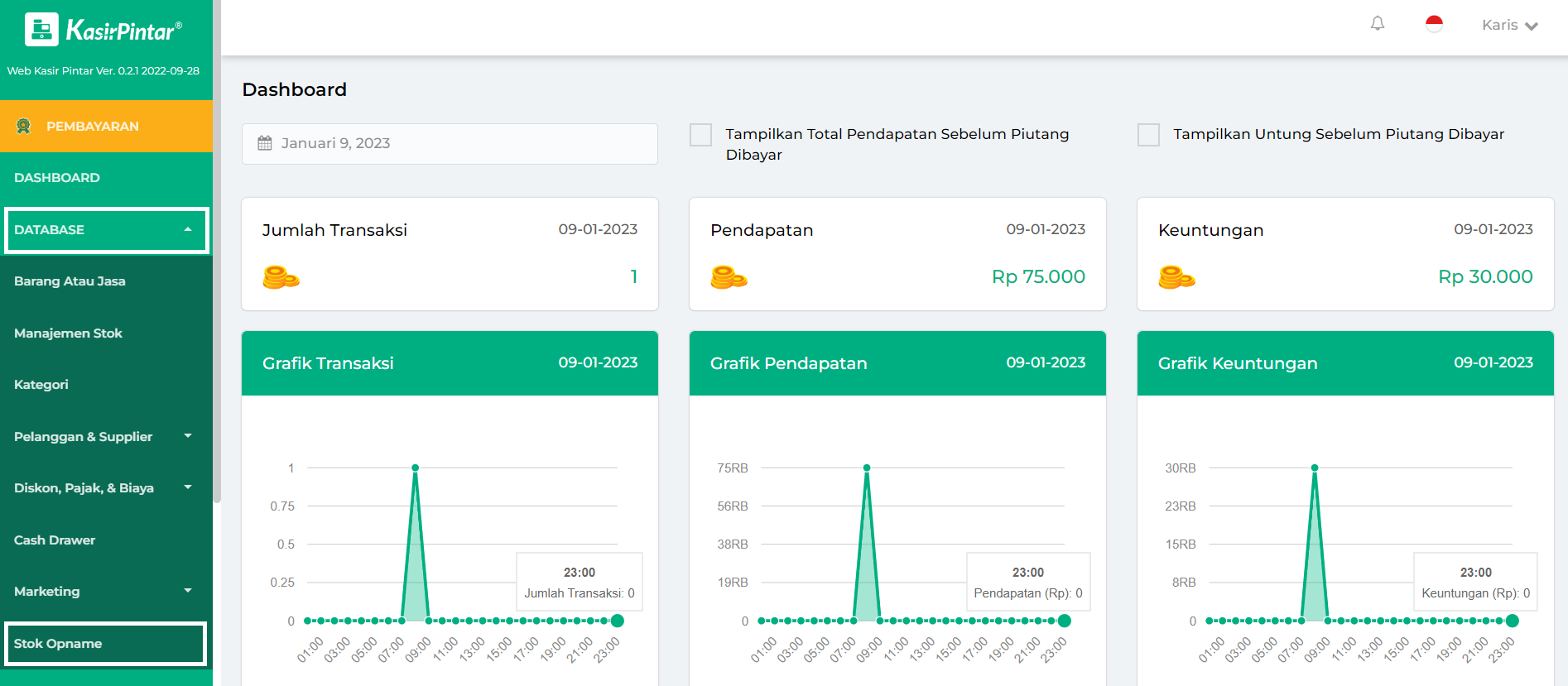
- Klik tombol Tambah Stok Opname
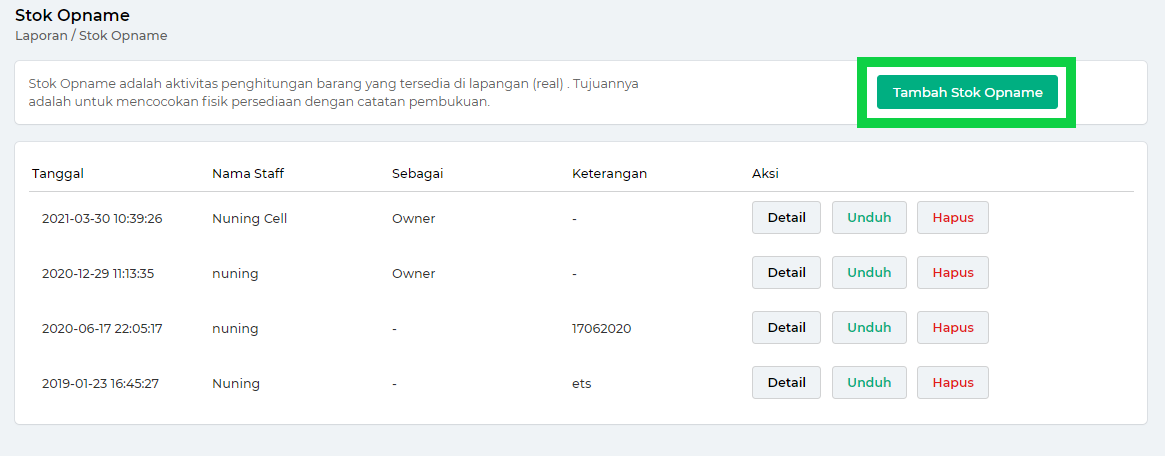
Anda dapat menambahkan stok opname dengan 2 cara :- Input Manual
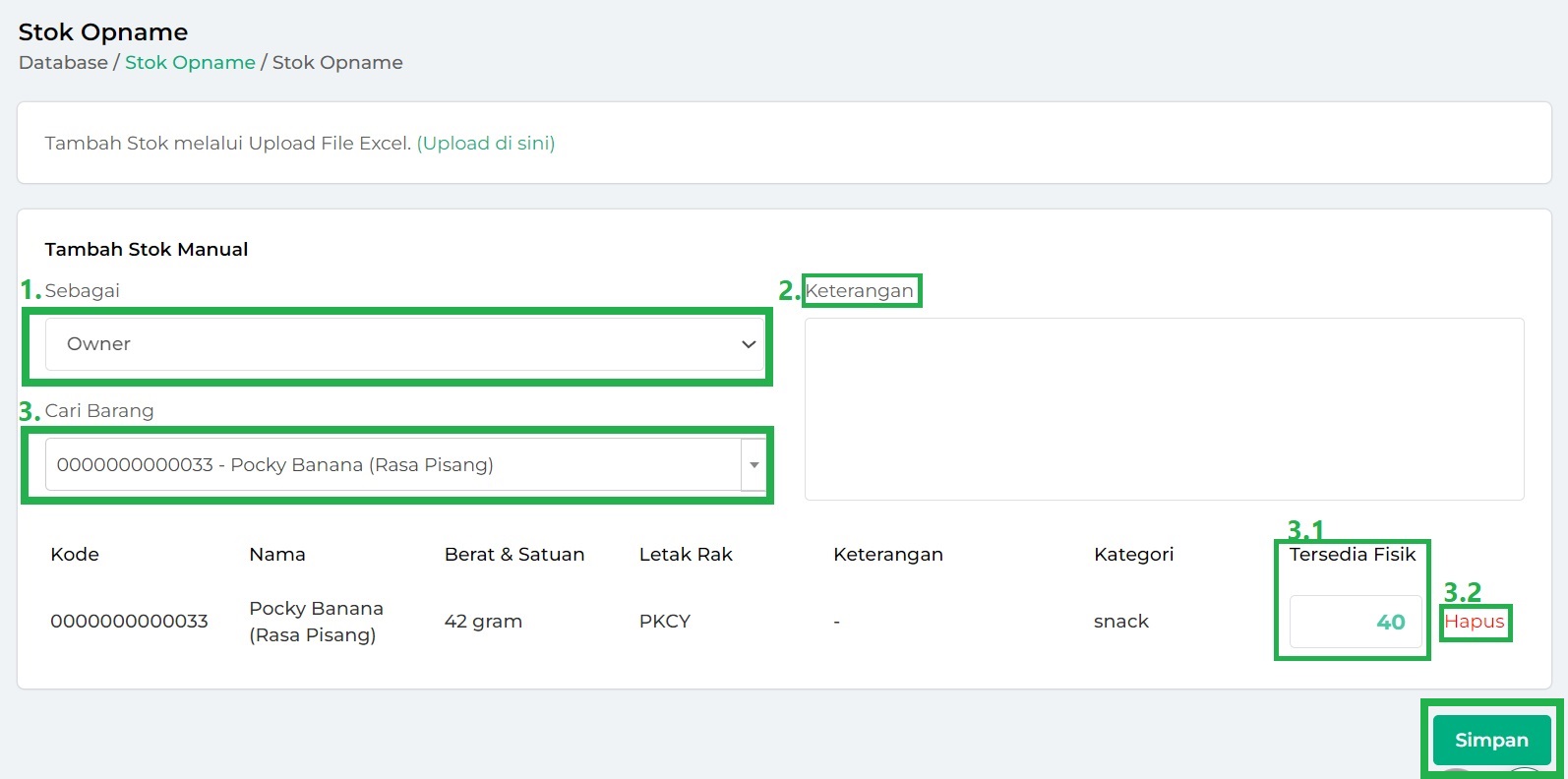
- Lengkapi form input manual dengan mengisi field :
- Sebagai, untuk memilih peran user yang akan melakukan stok opname
- Keterangan, untuk menambahkan keterangan tambahan saat melakukan stok opname
- Nama Barang, untuk menambahkan barang kedalam laporan stok opname dengan cara input minimal 3 keyword untuk yang selanjutnya akan muncul suggestion barang dari database toko.
- Lalu isi field Tersedia Fisik untuk menginputkan jumlah barang secara fisik.
- Anda juga dapat klik Hapus untuk menghilangkan barang dari daftar
- Klik tombol Simpan untuk menyimpan form yang sudah diisi
- Lengkapi form input manual dengan mengisi field :
- Import Excel
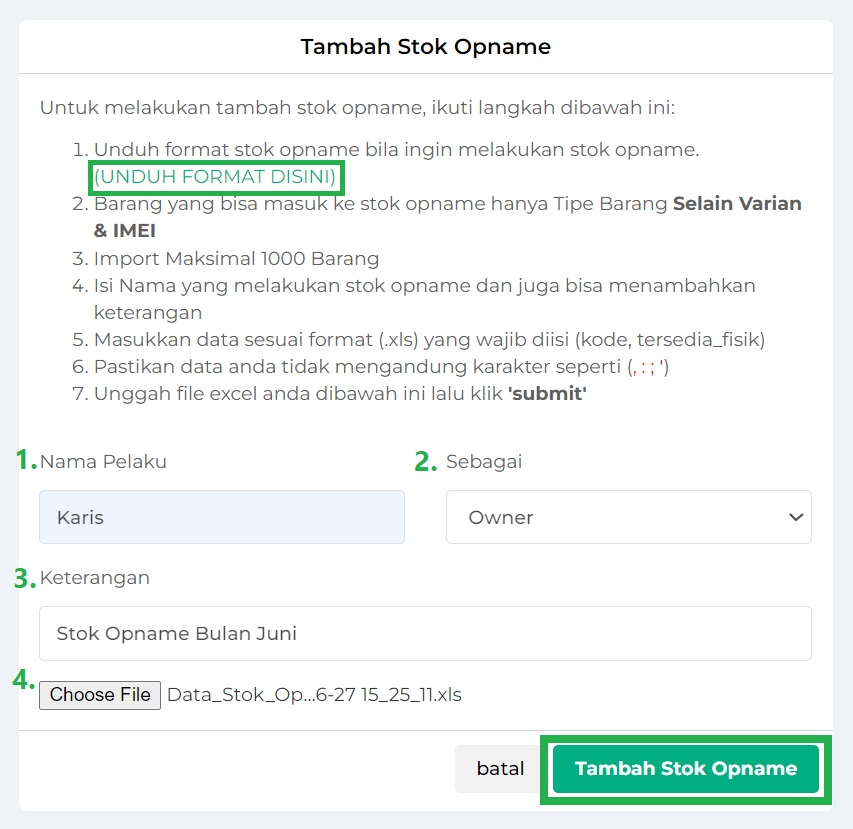
- Klik teks “Unduh Format Disini” yang berwarna hijau untuk menyamakan format laporan stok opname yang akan diimpor dengan ekstensi Excel. Setelah format ini di download dan dicetak, maka format ini dapat diberikan kepada petugas pengecekan persediaan barang.
Pada format tersebut tidak disediakan nama petugas sehingga Anda perlu mencatatnya sendiri. Untuk barang-barang titipan selain barang inti yang tersedia di gudang untuk dijual tidak termasuk dalam persediaan real yang tercatat. Berikut merupakan tampilan format file Excel tersebut
- Lengkapi form import excel dengan mengisi field :
- Nama Pelaku, untuk mengisi nama user yang akan melakukan stok opname
- Sebagai, untuk memilih peran user yang akan melakukan stok opname
- Keterangan, untuk menambahkan keterangan tambahan saat melakukan stok opname
- Choose File / Upload file excel, untuk mengupload file excel sesuai dengan format yang diunduh sebelumnya
- Klik tombol Tambah Stok Opname
- Klik teks “Unduh Format Disini” yang berwarna hijau untuk menyamakan format laporan stok opname yang akan diimpor dengan ekstensi Excel. Setelah format ini di download dan dicetak, maka format ini dapat diberikan kepada petugas pengecekan persediaan barang.
- Input Manual
- Setelah Anda melakukan penambahan stok opname, klik tombol “Detail” untuk melihat selisih antara data pada sistem dengan data aktual. Anda juga dapat klik tombol “Download” untuk mengunduh laporan stok opname tersebut
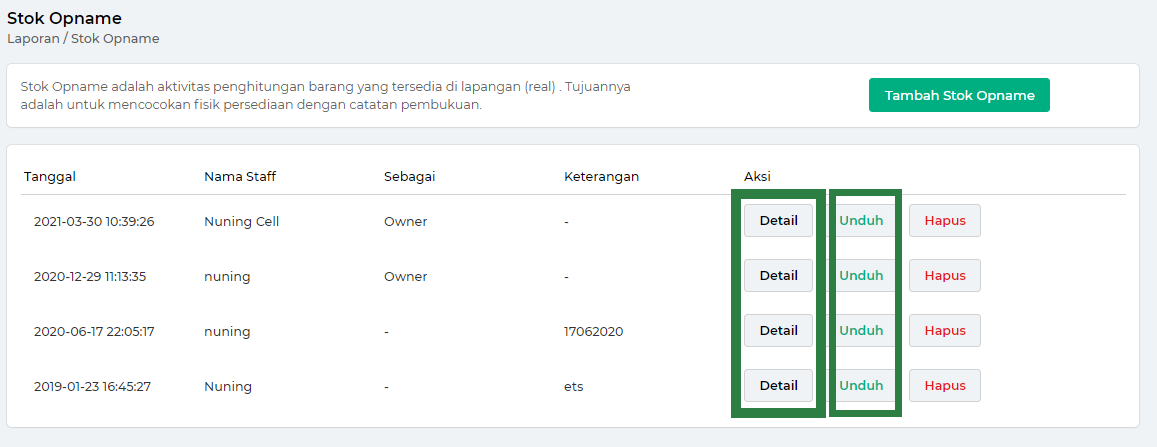
Berikut merupakan tampilan detail dari stok opname yang menampilkan selisih antara data di pembukuan dengan data yang ada pada gudang. Jika terjadi selisih antara stock opname dengan catatan pembukuan, maka kemungkinan ada transaksi yang belum dicatat atau terjadi kecurangan dalam persediaan.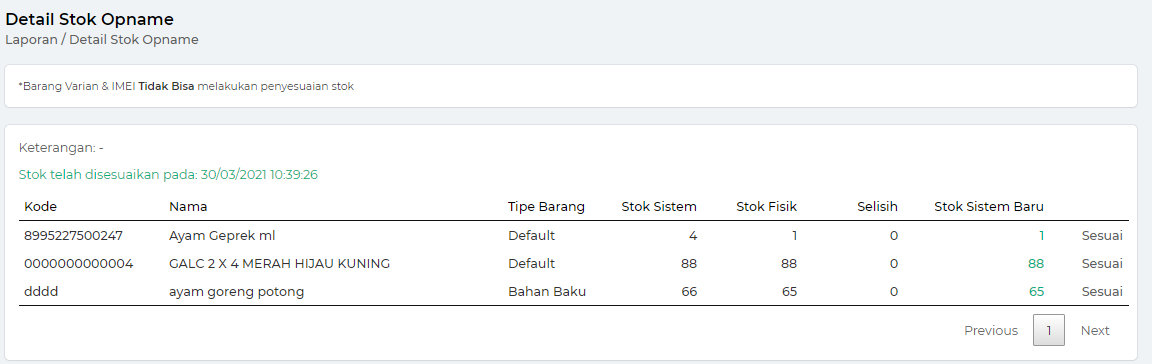
2. Cara Melakukan Penyesuaian Stok Opname di Website
Setelah melakukan stok opname, Anda dapat melakukan penyesuaian stok melalui Website / Back Office Kasir Pintar. Penyesuaian stok dilakukan dengan tujuan untuk menyesuaikan stok sistem dengan stok fisik yang telah Anda inputkan dari hasil stok opname.
Berikut adalah cara melakukan penyesuaian stok di Website / Back Office Kasir Pintar :
- Pastikan Anda telah masuk (login) di Website / Back Office Kasir Pintar
- Pilih menu Database dan klik Stok Opname pada sidebar
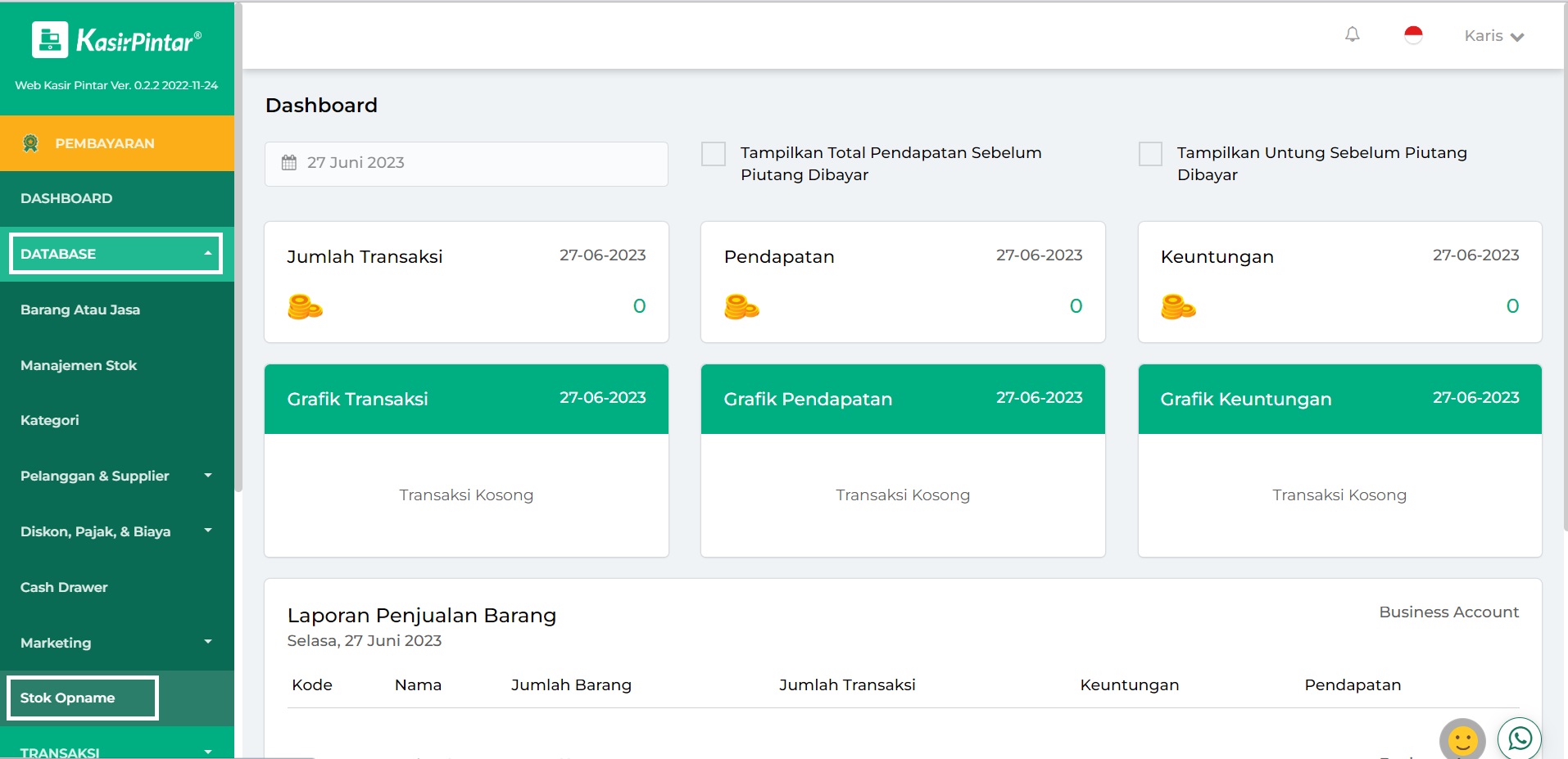
- Pilih data stok opname yang telah Anda lakukan, lalu klik tombol “Detail” pada hasil stok opname tersebut
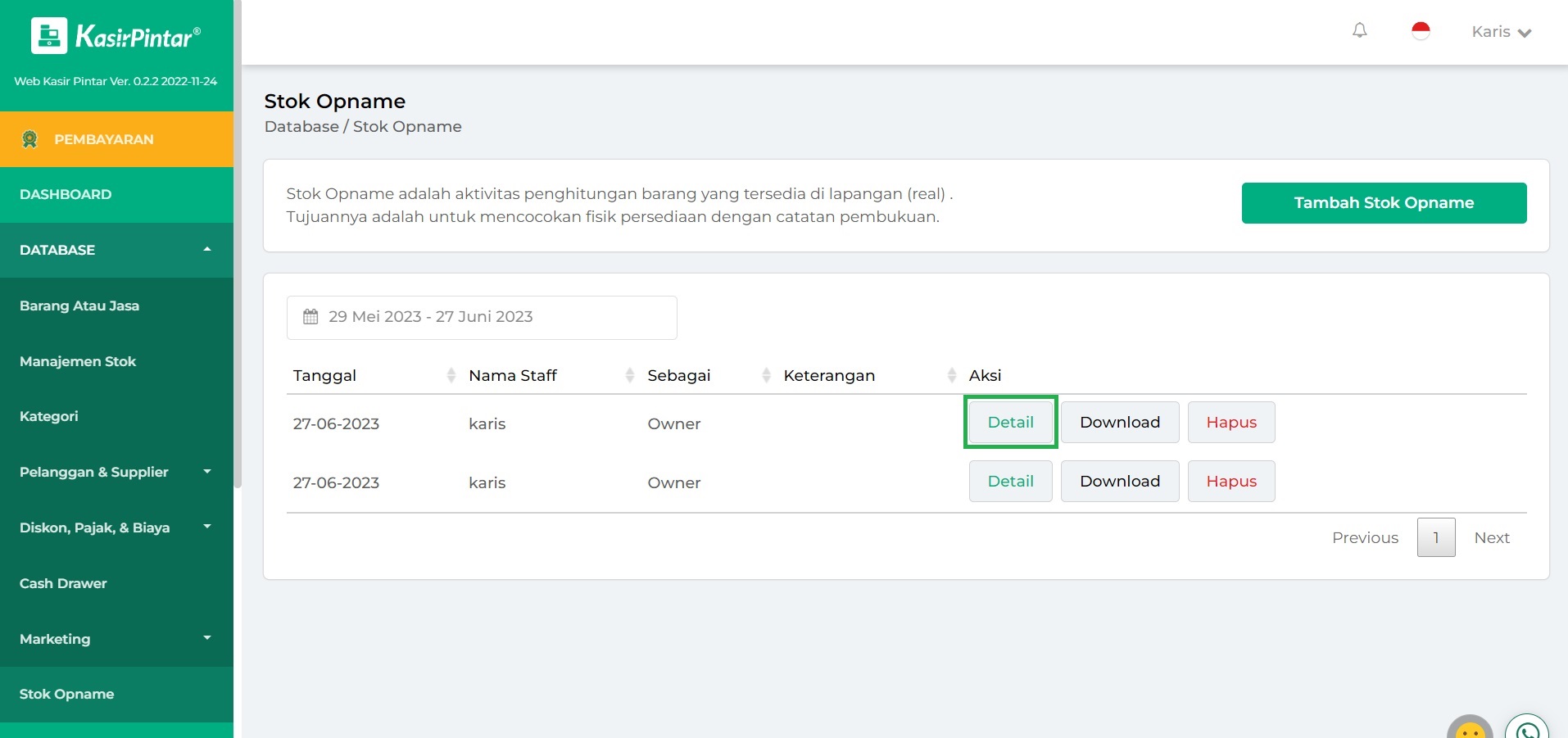
- Pada halaman Detail stok opname, klik tombol “Sesuaikan Stok” untuk menyesuaikan stok sistem dengan stok fisik yang telah Anda inputkan dari hasil stok opname.
*Perlu diperhatikan bahwa bahwa penyesuaian stok “tidak dapat” dilakukan untuk barang Varian dan IMEI.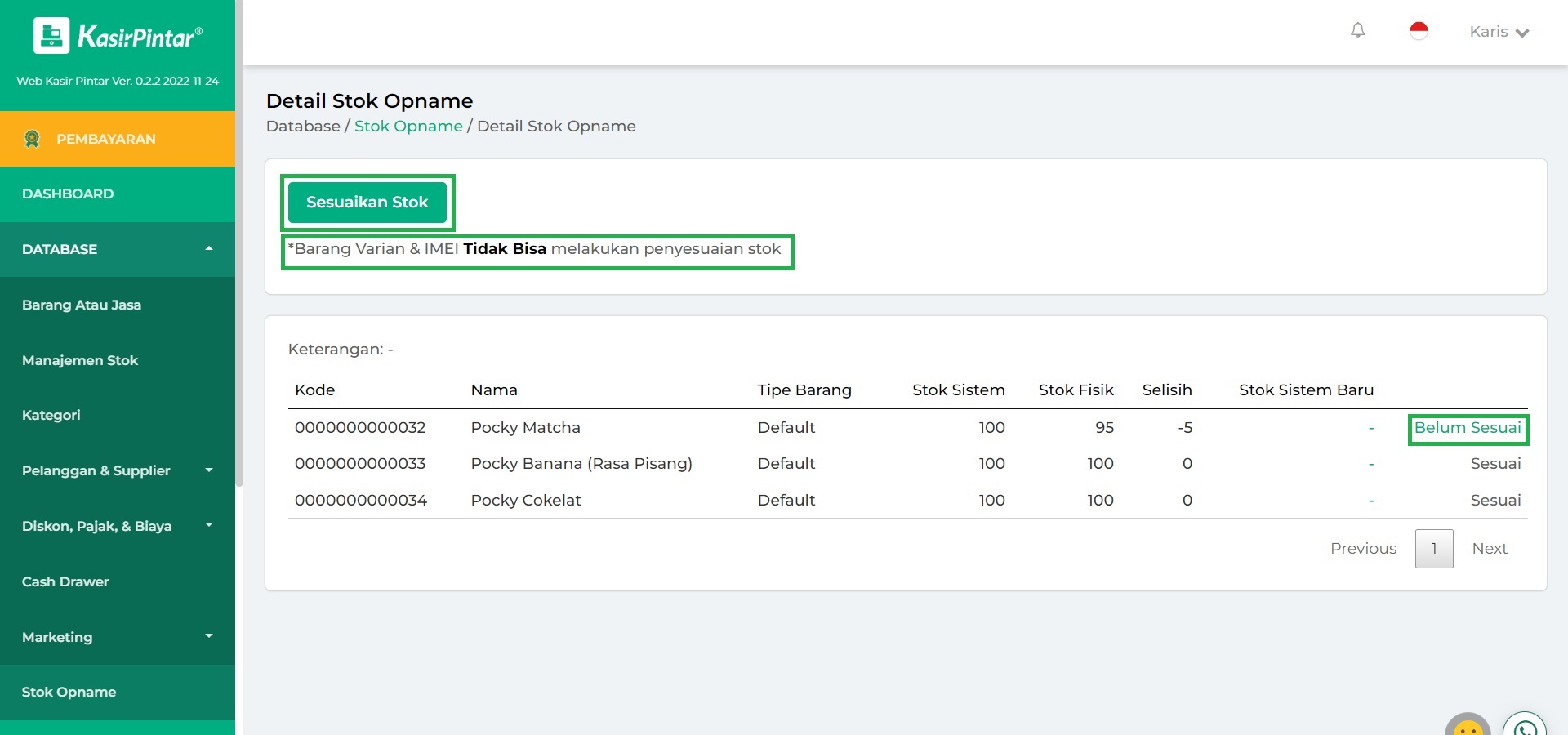
- Perhatikan dan ikuti ketentuan yang berlaku saat melakukan penyesuaian stok, lalu klik opsi “YA”
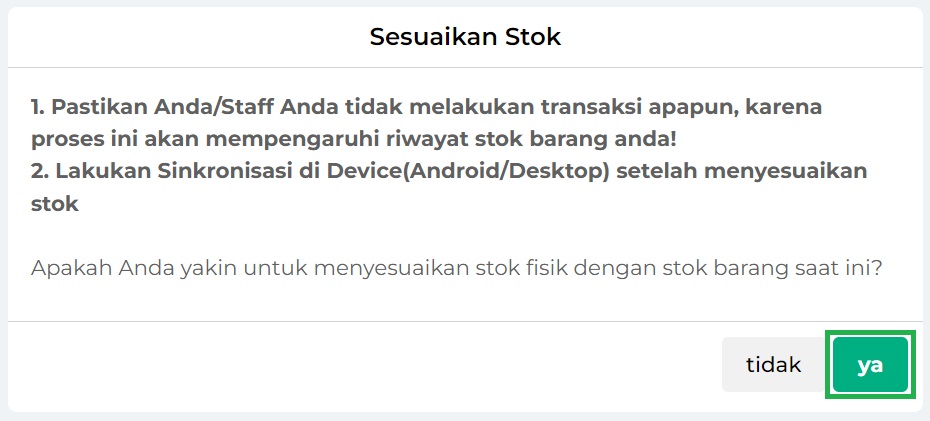
- Penyesuaian stok fisik dengan stok sistem telah berhasil dilakukan